Создание подключения к данным сетки событий для Azure Data Explorer
В этой статье вы узнаете, как принимать большие двоичные объекты из вашей учетной записи хранения в Azure Data Explorer с помощью подключения к данным Сетки событий. Вы создадите подключение к данным Сетки событий, которое задает подписку Сетка событий Azure. Подписка на сетку событий направляет события из вашей учетной записи хранения в Azure Data Explorer через Центры событий Azure.
Примечание.
Максимальный размер принимаемого файла составляет 6 ГБ. Для приема мы советуем файлы размером от 100 МБ до 1 ГБ.
Сведения о создании подключения с помощью пакетов SDK Kusto см. в статье "Создание подключения к данным сетки событий" с помощью пакетов SDK.
Общие сведения о передаче данных в Azure Data Explorer из сетки событий см. в разделе Подключение к сетке событий.
Примечание.
Чтобы обеспечить лучшую производительность при подключении сетки событий, задайте rawSizeBytes свойство приема с помощью метаданных большого двоичного объекта. Дополнительные сведения см. в свойствах приема.
Необходимые компоненты
- Подписка Azure. Создайте бесплатную учетную запись Azure.
- Кластер и база данных Azure Data Explorer. Создайте кластер и базу данных.
- Целевая таблица. Создайте таблицу или используйте существующую таблицу.
- Сопоставление приема для таблицы.
- Учетная запись хранения. Подписка на уведомление сетки событий может быть задана в учетных записях служба хранилища Azure для
BlobStorageData Lake Storage 2-го поколенияStorageV2или Data Lake Storage 2-го поколения. - Зарегистрирован поставщик ресурсов сетки событий.
Создание подключения к данным в Сетке событий
В этом разделе описано, как установить подключение между сеткой событий и таблицей Azure Data Explorer.
Перейдите к кластеру Azure Data Explorer в портал Azure.
В разделе "Данные" выберите Database>TestDatabase.
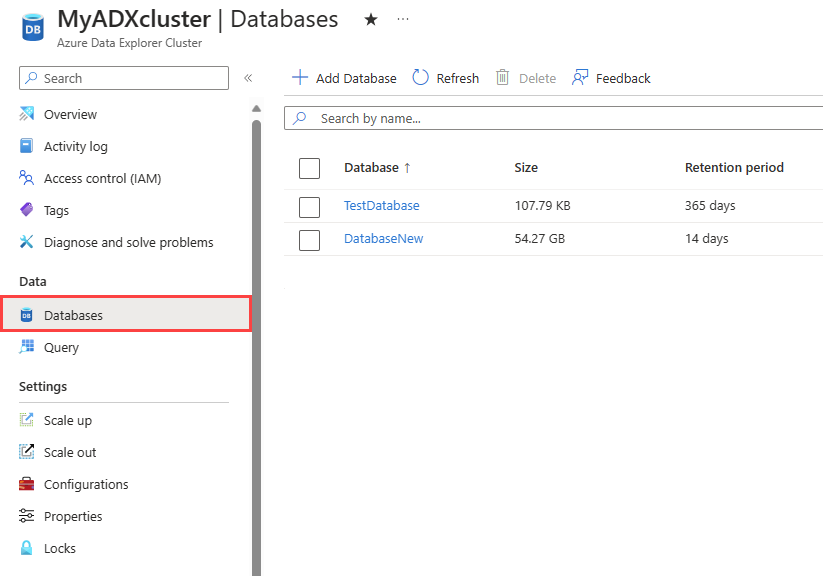
В разделе "Параметры" выберите подключения к данным и выберите "Добавить сетку событий подключения>к данным" (хранилище BLOB-объектов).
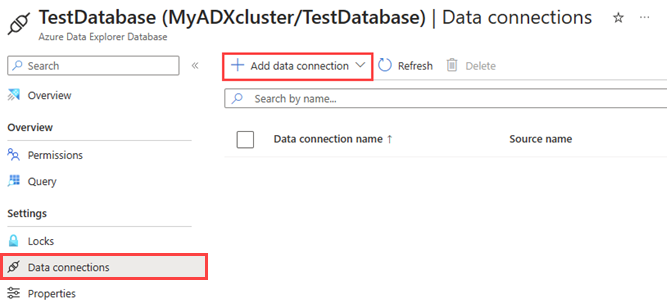
Заполните форму подключения к данным сетки событий следующими сведениями:
Параметр Рекомендуемое значение Описание поля Имя подключения к данным test-grid-connection Имя создаваемого подключения в Azure Data Explorer. Имена подключений к данным могут содержать только буквенно-цифровые символы, тире и точки, а длина — до 40 символов. Подписка учетной записи хранения Ваш идентификатор подписки Идентификатор подписки, в которой находится ваша учетная запись хранения. Тип события Созданный BLOB-объект или переименованный BLOB-объект Тип события, запускающего загрузку. Переименование BLOB-объектов поддерживается только для хранилища ADLSv2. Чтобы переименовать большой двоичный объект, перейдите к большому двоичному объекту в портал Azure, щелкните его правой кнопкой мыши и выберите "Переименовать". Поддерживаемые типы: Microsoft.Storage.BlobCreated или Microsoft.Storage.BlobRenamed. Storage account gridteststorage1 Имя созданной ранее учетной записи хранения. Создание ресурсов Автоматически Включение автоматического создания ресурсов означает, что Azure Data Explorer создает подписку сетки событий, пространство имен Центров событий и центры событий для вас. В противном случае необходимо вручную создать эти ресурсы, чтобы обеспечить создание подключения к данным. См. статью "Создание ресурсов для приема сетки событий вручную" При необходимости можно отслеживать определенные темы сетки событий. Настройте фильтры для получения уведомлений следующим образом:
- Поле Префикс — это буквальный префикс темы. По мере применения шаблона он может охватывать несколько контейнеров, папок или больших двоичных объектов. Подстановочные знаки не допускаются.
- Чтобы определить фильтр для контейнера больших двоичных объектов, поле должно быть установлено следующим образом:
/blobServices/default/containers/[container prefix]. - Чтобы определить фильтр для префикса большого двоичного объекта (или папки в Azure Data Lake 2 поколения), поле должно быть установлено следующим образом:
/blobServices/default/containers/[container name]/blobs/[folder/blob prefix].
- Чтобы определить фильтр для контейнера больших двоичных объектов, поле должно быть установлено следующим образом:
- Поле суффикс — это буквальный суффикс большого двоичного объекта. Подстановочные знаки не допускаются.
- Поле С учетом регистра указывает, учитываются ли фильтры префикса и суффикса.
Дополнительные сведения о фильтрации событий см. в разделе "События хранилища BLOB-объектов".
- Поле Префикс — это буквальный префикс темы. По мере применения шаблона он может охватывать несколько контейнеров, папок или больших двоичных объектов. Подстановочные знаки не допускаются.
При необходимости можно указать параметры маршрутизации данных в соответствии со следующими сведениями. Вам не нужно указывать все параметры маршрутизации данных. Принимаются также частично заполненные параметры.
Параметр Рекомендуемое значение Описание поля Разрешить маршрутизацию данных в другие базы данных (подключение данных к нескольким базам данных) Не разрешать Переключите этот параметр, если вы хотите переопределить целевую базу данных по умолчанию, связанную с подключением к данным. Дополнительные сведения о маршрутизации в базы данных см. в разделе Маршрутизация событий. Имя таблицы TestTable Таблица, созданная в базе данных TestDatabase. Формат данных JSON Поддерживаемые форматы: APACHEAVRO, Avro, CSV, JSON, ORC, PARQUET, PSV, RAW, SCSV, SOHSV, TSV, TSVE, TXT и W3CLOG. Поддерживаемые параметры сжатия: zip и gzip. Имя сопоставления TestTable_mapping Сопоставление, созданное в TestDatabase, которое сопоставляет входящие данные с именами столбцов и типами данных TestTable. Если это не указано, сопоставление данных удостоверений, полученное из схемы таблицы, автоматически создается. Игнорировать ошибки формата Игнорировать Переключитесь на этот параметр, если вы хотите игнорировать ошибки формата для формата данных JSON. Примечание.
Имена таблиц и сопоставлений чувствительны к регистру.
При необходимости в разделе "Дополнительные параметры" можно указать тип управляемого удостоверения, используемый подключением к данным. По умолчанию выбрана назначенная системой система .
При выборе назначаемого пользователем удостоверения необходимо вручную назначить управляемое удостоверение. Если вы выберете пользователя, который еще не назначен кластеру, он будет автоматически назначен. Дополнительные сведения см. в разделе "Настройка управляемых удостоверений" для кластера Azure Data Explorer.
Если выбрать None, учетная запись хранения и Концентратор событий проходят проверку подлинности с помощью строка подключения. Этот метод не рекомендуется.

Нажмите кнопку Создать
Использование подключения к данным сетки событий
В этом разделе показано, как активировать прием из Хранилище BLOB-объектов Azure или Azure Data Lake 2-го поколения в кластер после создания или переименования BLOB-объектов.
Выберите соответствующую вкладку на основе типа пакета SDK хранилища, используемого для отправки БОЛЬШИХ двоичных объектов.
В следующем примере кода используется пакет SDK Хранилище BLOB-объектов Azure для отправки файла в Хранилище BLOB-объектов Azure. Отправка активирует подключение к данным сетки событий, которое отправляет данные в Azure Data Explorer.
var azureStorageAccountConnectionString = <storage_account_connection_string>;
var containerName = <container_name>;
var blobName = <blob_name>;
var localFileName = <file_to_upload>;
var uncompressedSizeInBytes = <uncompressed_size_in_bytes>;
var mapping = <mapping_reference>;
// Create a new container if it not already exists.
var azureStorageAccount = new BlobServiceClient(azureStorageAccountConnectionString);
var container = azureStorageAccount.GetBlobContainerClient(containerName);
container.CreateIfNotExists();
// Define blob metadata and uploading options.
IDictionary<String, String> metadata = new Dictionary<string, string>();
metadata.Add("rawSizeBytes", uncompressedSizeInBytes);
metadata.Add("kustoIngestionMappingReference", mapping);
var uploadOptions = new BlobUploadOptions
{
Metadata = metadata,
};
// Upload the file.
var blob = container.GetBlobClient(blobName);
blob.Upload(localFileName, uploadOptions);
Примечание.
Azure Data Explorer не удаляет прием сообщений больших двоичных объектов. Храните большие двоичные объекты в течение трех-пяти дней, используя жизненный цикл хранилища BLOB-объектов Azure для управления удалением больших двоичных объектов.
Примечание.
Активация приема после CopyBlob операции не поддерживается для учетных записей хранения, для которых включена функция иерархического пространства имен.
Внимание
Мы настоятельно рекомендуем создавать события хранилища из пользовательского кода и отправлять их в Центры событий. Если вы решили сделать это, убедитесь, что события, созданные строго, соответствуют соответствующей схеме событий хранилища и спецификациям формата JSON.
Удаление подключения к данным сетки событий
Чтобы удалить подключение сетки событий из портал Azure, сделайте следующее:
- Перейдите в кластер. В меню слева выберите "Базы данных". Затем выберите базу данных, содержащую целевую таблицу.
- В меню слева выберите подключения к данным. Затем установите флажок рядом с соответствующим подключением к данным сетки событий.
- В верхней строке меню нажмите кнопку "Удалить".


